Jak snadno extrahovat fotografie z iPhone
Všichni víme, jak moc milujeme svůj život a vzpomínky, které si každý den vytváříme. Ale vytváření vzpomínek neuspokojuje naše potřeby, protože si chceme zapamatovat každou jednotlivou vzpomínku, kterou v životě zažijeme. I když není možné uložit každou vzpomínku, vždy se snažíme vyfotit každé místo, které navštívíme, nebo vše, co zažijeme. iPhone je jedno z nejlepších zařízení pro ukládání vzpomínek. Protože s sebou nemůžete neustále nosit fotoaparát, ale s vysoce kvalitním fotoaparátem iPhonu a schopností pořizovat křišťálově čisté snímky můžete pořizovat jakékoli snímky, kdykoli chcete. Co se ale stane, když čelíte nečekané havárii nebo se vaše zařízení rozbije kvůli pádu z výšky?
Všechna vaše data a všechny vaše důležité vzpomínky se uzamknou uvnitř vašeho zařízení. Takže uložit své fotografie jinam pro případ nehody je velmi moudré rozhodnutí. Existuje mnoho způsobů, jak extrahovat fotografie z iPhone ale popíšu, jak můžete snadno extrahovat své fotografie z iPhone v 5 metodách.
- Metoda 1: Extrahujte fotografie z iPhone pomocí DrFoneTool – Správce telefonu (iOS)
- Metoda 2: Extrahujte fotografie z iPhone pomocí Windows AutoPlay
- Metoda 3: Extrahujte fotografie z iPhone pomocí iCloud
- Metoda 4: Extrahujte fotografie z iPhone pomocí aplikace Fotky (pro Windows 10)
- Metoda 5: Extrahujte fotografie z iPhone pomocí e-mailu
Metoda 1: Extrahujte fotografie z iPhone pomocí DrFoneTool – Správce telefonu (iOS)
DrFoneTool – Phone Manager (iOS) je skvělý software vytvořený pro vaše iOS zařízení, Windows nebo Mac. Tento software vám dá šanci snadno přenášet fotografie mezi iPhony, iPady a počítači. Pomůže vám získat přístup ke každé části vašeho disku. Nabízí nejjednodušší způsob přenosu souborů bez jejich přepsání nebo poškození. Existuje mnoho bezplatných řešení pro extrahování fotografií z iPhone.
Ale DrFoneTool – Phone Manager (iOS) je nejlepší, protože vám poskytne plynulý, čistý a dokonalý systém přenosu souborů v co nejkratším čase. DrFoneTool – Phone Manager (iOS) vám umožní přenášet kontakty, SMS, fotografie, hudbu, video a další na váš iPhone a iPad; spravujte svá data a je plně kompatibilní s iOS 13!

DrFoneTool – Správce telefonu (iOS)
Vynikající program pro extrahování fotografií z iPhone
- Přenášejte, spravujte, exportujte/importujte svou hudbu, fotografie, videa, kontakty, SMS, aplikace atd.
- Zálohujte si hudbu, fotografie, videa, kontakty, SMS, aplikace atd. do počítače a snadno je obnovte.
- Přenášejte hudbu, fotografie, videa, kontakty, zprávy atd. z jednoho smartphonu do druhého.
- Přenášejte mediální soubory mezi zařízeními iOS a iTunes.
- Plně kompatibilní se všemi verzemi iOS, které běží na iPhone, iPad nebo iPod touch.
Extrahování fotografií z iPhone do počítače je snadná metoda s několika jednoduchými kroky, které musíte dodržet-
Krok 1: Připojte své zařízení iOS k počítači a spusťte na počítači DrFoneTool – Phone Manager (iOS). V hlavní nabídce vyberte možnost „Správce telefonu“.

Krok 2: Klikněte na možnost s názvem „Přenést fotografie zařízení do počítače“ nebo „Přenést fotografie zařízení do počítače Mac“. Což vás dovede k dalšímu procesu této extrakce.

Krok 3: Uvidíte, že se otevře nové okno, kde si můžete vybrat místo pro extrahování fotografií. Vyberte požadovanou složku a kliknutím na „OK“ dokončete tento proces.
Selektivně extrahovat fotografie:
Můžete také extrahovat fotografie z vašeho iPhone do počítače selektivním způsobem. Po připojení zařízení k počítači spusťte DrFoneTool a kliknutím na možnost „Fotografie“ dokončete proces.
Dále budete moci vidět obrázky rozdělené do různých alb. Vše, co musíte udělat, je vybrat požadované obrázky a kliknout na tlačítko exportovat. Odtud klikněte na „Exportovat do PC“. Můžete vybrat buď jednotlivé obrázky, nebo celé album, které chcete extrahovat.
Metoda 2: Extrahujte fotografie z iPhone pomocí Windows AutoPlay
Při této metodě musíte pochopit, že pomocí automatického přehrávání systému Windows lze do počítače extrahovat pouze fotografie z fotoaparátu. Pokud tyto fotografie uspořádáte do pořadí, teprve potom můžete do počítače extrahovat všechny druhy fotografií z iPhone.
Krok 1: Nejprve připojte svůj iPhone k počítači a po zobrazení okna automatického přehrávání klikněte na možnost „Importovat obrázky a videa pomocí systému Windows“.
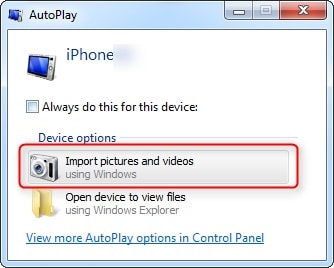
Krok 2: Nyní musíte ve výsledném okně kliknout na odkaz „Importovat nastavení“. Poté klikněte na tlačítko Procházet vedle pole ‘Importovat do’ a budete moci změnit složku, do které budou importovány fotografie z fotoaparátu.
Krok 3: Nastavte možnosti importu a klikněte na „ok“. Pokud chcete, můžete si vybrat značku a kliknout na tlačítko importovat.
Metoda 3: Extrahujte fotografie z iPhone pomocí iCloud
Fotografie z iPhone můžete snadno extrahovat pomocí iCloud. Postupujte podle těchto jednoduchých kroků –
Krok 1: Na svém iPhone musíte spustit iCloud a zapnout Photo Stream. Výsledkem je, že všechny fotografie, které pořídíte ve svém iPhone, budou automaticky nahrány na iCloud.
Krok 2: Po otevření iCloud v počítači musíte zaškrtnout políčko s názvem „Photo Stream“. Poté kliknutím na „použít“ projděte procesem.

Krok 3: Nejprve klikněte na nabídku „Obrázky“ a poté na hlavním panelu systému Windows vyberte „Photo Stream“.
Krok 4: Pokud chcete vidět fotografie synchronizované z vašeho iPhone, budete muset dvakrát kliknout na My Photo Stream.
Metoda 4: Extrahujte fotografie z iPhone pomocí aplikace Fotky (pro Windows 10)
Pomocí těchto kroků můžete snadno extrahovat fotografie z iPhone pomocí aplikace Fotky-
Krok 1: Nejprve si musíte stáhnout nejnovější verzi iTunes do počítače a poté připojit svůj iPhone k počítači pomocí kvalitního kabelu USB.
Krok 2: Spusťte aplikaci Photos na svém počítači a klikněte na tlačítko „Importovat“, které najdete v pravém horním rohu obrazovky.

Krok 3: Poté musíte vybrat fotografie, které chcete extrahovat z vašeho iPhone, a po výběru klikněte na tlačítko „Pokračovat“. Během okamžiku budou všechny vybrané fotografie extrahovány do vašeho počítače z vašeho iPhone.
Metoda 5: Extrahujte fotografie z iPhone pomocí e-mailu
Extrahování fotografií z iPhone pomocí e-mailu není příliš spolehlivá metoda, pokud máte velké množství souborů. Ale stále pro malé množství souborů můžete také sledovat tento.
Krok 1: Na „domovské obrazovce“ vašeho iPhone klepnutím na ikonu „Fotografie“ spusťte aplikaci.
Krok 2: Procházením alb vyberte fotografie, které chcete extrahovat.
Krok 3: Klepnutím na tlačítko „Vybrat“ vyberte 5 obrázků a poté klepněte na tlačítko „Sdílet“.
Krok 4: Poté musíte klepnout na tlačítko „Pošta“ a tím se otevře nová zpráva s připojenými vybranými fotografiemi. Později můžete přistupovat ke svému e-mailu z počítače a získat fotografie.
Toto je 5 nejlépe fungujících metod, které lze použít k snadnému extrahování fotografií z iPhone. Pokud však chcete trvalé řešení tohoto problému, měli byste použít aplikaci DrFoneTool – Správce telefonu (iOS), která je popsána v první metodě tohoto příspěvku. Tato aplikace je pro vás perfektní volbou, pokud chcete z iPhonu extrahovat jakákoli data. Tato aplikace vám poskytne snadný přístup ke všemu na vašem iPhone a kliknutím na několik tlačítek budete moci okamžitě extrahovat své vzácné fotografie z vašeho iPhone. Bezplatné řešení lze nalézt po celém internetu, ale není nic lepšího než DrFoneTool – Phone Manager (iOS).
poslední články

